👉 Les modèles de documents sont disponibles pour tous les comptes Enterprise.
La première chose à savoir est le type de document dont vous aurez besoin : avec des variables, des champs de texte à remplir, ou les deux.
Modèle avec champs de texte à remplir
Si vous avez seulement besoin que l'employé·e remplisse des informations ou coche une case, vous devez créer un document PDF à remplir.
Certains des outils qui permettent de créer ce type de document sont Adobe Acrobat Pro (la version Reader n'a pas cette fonctionnalité) ou Sedja.
Une fois que vous avez créé le document grâce à cet outil, vous devez stocker le modèle dans Factorial au format PDF.
Modèle avec variables Factorial
Si vous avez uniquement besoin d'utiliser les variables Factorial pour créer automatiquement des documents incluant des données sur les collaborateurs et collaboratrices ou sur l'entreprise, vous pouvez utiliser un éditeur de texte tel que Microsoft Word ou Google Docs.
Le format de fichier que vous devrez importer dans Factorial est .DOCX .
Variables disponibles
- Dans la barre latérale, allez dans Documents → Modèles de documents
- Ouvrez l'onglet Variables
- Cliquez sur l'icône Copier à côté de la variable et collez la variable entre crochets dans votre document pour la remplacer par les informations relatives à la personne en question
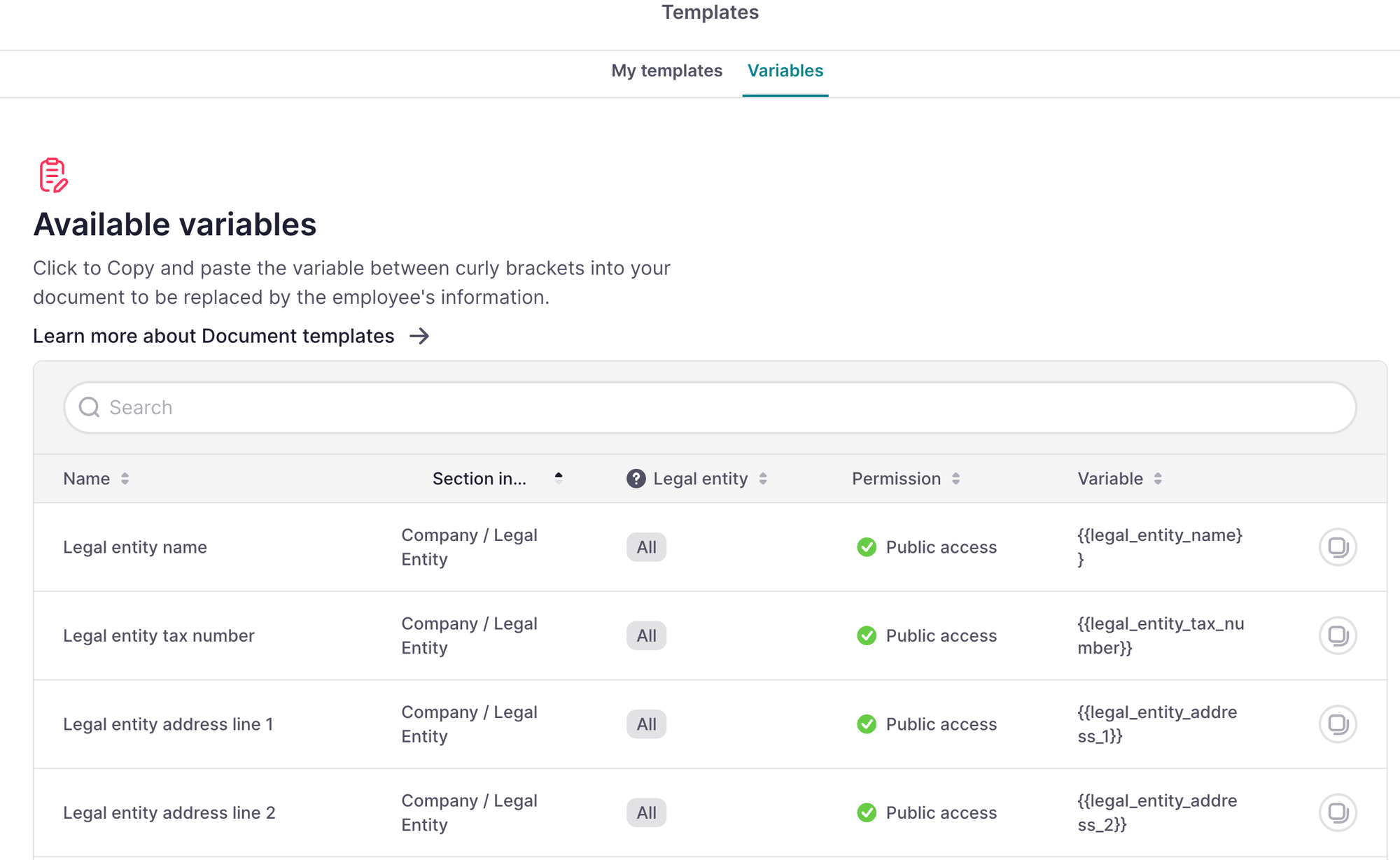
Modèle avec variables et champs de formulaire
Vous pouvez combiner les deux fonctions pour créer des modèles de documents qui sont en partie générés automatiquement avec les informations de l'employé·e et qui comportent des parties que la personne devra remplir ou cocher.
Vous devrez utiliser un outil de création de PDF à remplir pour créer de tels modèles.
Les variables que vous souhaitez utiliser dans le document doivent se trouver dans un champ de type texte afin que Factorial puisse les lire et les remplacer par les informations de la personne ou de l'entreprise.